Verkorte handleiding IRIScan TM. Mouse Wifi. IRIScan TM Mouse Wifi
|
|
|
- Irma Kuiper
- 7 jaren geleden
- Aantal bezoeken:
Transcriptie
1 Verkorte handleiding IRIScan TM Mouse Wifi IRIScan TM Mouse Wifi
2 Deze verkorte handleiding helpt u om aan de slag te gaan met de IRIScan TM Mouse Wifi. De procedures in deze handleiding zijn gebaseerd op de besturingssystemen Windows 7 en Mac OS X Mavericks. Lees deze handleiding aandachtig door voor u deze scanner en de bijbehorende software in gebruik neemt. Wijzigingen van alle informatie voorbehouden zonder voorafgaande kennisgeving. Mocht u problemen ondervinden bij het gebruik van de IRIScan TM Mouse Wifi, raadpleeg dan de Veelgestelde vragen of neem contact op met de Technische Support via 1. Inleiding De IRIScan TM Mouse Wifi is een all-in-one draadloze muis en scanner. Met de scanfunctie kunt u documenten scannen door er met de muis overheen te gaan. De scanresultaten kunnen op verschillende manieren opgeslagen worden. U kunt ze naar bestandsmappen en toepassingen slepen. Ze kunnen direct opgeslagen worden als Doc-, PDF- en XLS-bestanden. U kunt ze delen via , Facebook, Twitter en Flickr. En u kunt ze versturen naar apps zoals Cardiris TM, Dropbox, Evernote en Google Vertalen. 2. Wettelijke vermeldingen Auteursrechten Copyright I.R.I.S. Alle rechten voorbehouden. IRIScan TM Mouse Wifi is gebaseerd op Dacuda SLAM Scan-technologie. I.R.I.S. bezit de auteursrechten voor alle documentatie met betrekking tot IRIScan TM Mouse Wifi. De informatie in dit document is eigendom van I.R.I.S. De inhoud is onderhevig aan wijzigingen zonder voorafgaande kennisgeving en vertegenwoordigt geen verbintenis van de kant van I.R.I.S. De in dit document beschreven software wordt ter beschikking gesteld onder een licentieovereenkomst die de gebruiksvoorwaarden van dit product bepaalt. De software mag alleen overeenkomstig de voorwaarden van die overeenkomst worden gebruikt of gekopieerd. Geen enkel deel van deze publicatie mag worden gereproduceerd, verzonden, opgeslagen in een retrievalsysteem of vertaald in een andere taal zonder de voorafgaande schriftelijke toestemming van I.R.I.S. Deze handleiding maakt gebruikt van fictieve namen bij wijze van voorbeeld; verwijzingen naar bestaande personen, bedrijven of organisaties zijn zuiver toevallig. Handelsmerken Het IRIScan TM Mouse Wifi-logo en IRIScan TM Mouse Wifi zijn handelsmerken van Image Recognition Integrated Systems N.V. OCR-technologie van I.R.I.S. AutoFormat- en taaltechnologie van I.R.I.S. Dacuda en SLAM Scan zijn gedeponeerde handelsmerken van Dacuda Ltd, Zürich, Zwitserland. Windows is een gedeponeerd handelsmerk van Microsoft Corporation in de V.S. en andere landen. Alle andere vermelde producten in deze documentatie zijn handelsmerken of gedeponeerde productnamen van hun respectieve eigenaars. 2
3 3. Veiligheidsvoorschriften Neem deze veiligheidsvoorschriften voor IRIScan TM Mouse Wifi in acht: Waarschuwingen Het niet naleven van deze voorschriften kan leiden tot ernstig letsel of overlijden. Gebruik de scanner niet in de volle zon of in de buurt van zeer warme voorwerpen. Gebruik de scanner niet in de buurt van vloeistof of als er vloeistof gemorst is op de scanner. Houd het scanvlak niet op uw ogen gericht tijdens het scannen. Stop onmiddellijk met het gebruiken van de scanner en koppel deze los van de computer als uit een van beiden rook of een vreemde geur of geluid komt. Let op Het niet naleven van deze voorschriften kan leiden tot kleine verwondingen of beschadiging van het product. Gebruik de scanner niet in een extreem warme (meer dan 35 C) of koude (minder dan 5 C) omgeving. Gebruik de scanner niet in een vochtige of stoffige omgeving. Gebruik de scanner niet in een omgeving met statische elektriciteit. Haal de scanner niet uit elkaar, modificeer deze niet en probeer deze niet te repareren. Stel de scanner niet bloot aan zware schokken. Zorg dat de kabel niet te veel gebogen is. Zorg ervoor dat de scanner niet valt. 3
4 4. Overzicht van de hardware 1. Linkermuisknop 2. Muiswiel / Klikknop 3. Rechtermuisknop 4. Batterij- en wifi-indicator 5. Scan-knop 6. Aan-uitknop 7. Scanvlak Verwijder vóór het eerste gebruik het plastic. 8. Muislabel 9. Micro-USB-poort 10. Scansensoren Vóór u van start gaat: Laad de IRIScan TM Mouse Wifi gedurende 30 minuten op. Sluit deze hiervoor aan op een computer met de bijgeleverde USB-kabel en schakel de computer in of sluit de IRIScan TM Mouse Wifi aan op een stopcontact. De batterijduur bij gebruik van de scanfunctie is ongeveer 48 uur. Druk om de batterijstatus te controleren op de Scan-knop en kijk naar de batterij-indicator: Als de indicator één keer blauw knippert, dan is de batterij volledig opgeladen. Als de indicator twee keer rood knippert, dan is de batterij leeg aan het raken. Als de indicator één keer rood knippert, dan is de batterij bijna leeg en moet deze opnieuw opgeladen worden. Als de batterij leeg is, dan kunt u de IRIScan TM Mouse Wifi wel nog steeds als normale muis gebruiken. Let op: De USB-kabel dient enkel om de batterij op te laden, niet om de muis te gebruiken. Om de muis en de scanfunctie van de muis te gebruiken, moet u de dongle aansluiten. 4
5 5. Installeren van de IRIScan TM Mouse Wifi-toepassing Belangrijke opmerkingen: Zorg ervoor dat u over de vereiste beheerrechten beschikt op uw computer voor deze installatie. Zorg ervoor dat Cardiris TM geïnstalleerd is vóór u de IRIScan TM Mouse Wifi-toepassing installeert zoals hieronder aangegeven. Zo niet, dan kan IRIScan TM Mouse Wifi geen gescande documenten versturen naar Cardiris TM. Schakel voor u begint met installeren de wifi in op uw computer. Wifi is noodzakelijk om verbinding te kunnen maken met de IRIScan TM Mouse Wifi. Als uw computer wifi niet ondersteunt, dan moet u een wifiadapter aanschaffen. 1. Ga naar 2. Scroll naar beneden naar IRIScan TM Mouse Wifi en klik op het betreffende installatieprogramma. 3. Als het downloaden klaar is, ga dan naar de locatie waarnaar u het pakket gedownload heeft en dubbelklik op het installatieprogramma: ISMWifi.exe (Windows) of ISMWifi.pkg (Mac OS X). 4. Volg de instructies op het scherm. 5. Klik in het installatiescherm op Cardiris TM en voer de installatiestappen uit. 6. Ga terug naar het installatiemenu en klik op IRIScan TM Mouse Wifi. Volg opnieuw de instructies op het scherm. 7. Klik op Voltooien om de installatie te voltooien. Als het installeren klaar is, dan start de IRIScan TM Mouse Wifi-toepassing automatisch op. 8. Koppel uw normale muis los. Sluit de IRIScan TM Mouse Wifi-dongle aan op een lege USB-poort (USB 2.0 of hoger) en zet de aan-uitknop aan de onderkant van de muis op Aan. Het stuurprogramma wordt binnen enkele seconden automatisch geïnstalleerd. 9. Als het apparaat gevonden is, druk dan op de Scan-knop om verbinding te maken met het apparaat. Na enkele seconden verschijnt de zwarte scaninterface. 5
6 6. Gebruik van de IRIScan TM Mouse Wifi Stap 1: Scannen van documenten Plaats de muis op de documenten die u wilt scannen. Druk eenmaal op de Scan-knop om de IRIScan TM Mouse Wifi te starten. Beweeg de muis over de documenten heen om het gewenste gebied te scannen. Druk om te stoppen met scannen opnieuw op de Scan-knop. Hiermee wordt het scherm Bewerken geopend. Druk om het scannen te annuleren op Esc op het toetsenbord. Opmerkingen Scanschermfuncties 1. Resterend scangeheugen 2. Functiebeschrijving 3. Scanvenster; toont het huidige scangebied 4. Scanbeeld Tijdens het scannen zoomt IRIScan TM Mouse Wifi automatisch uit en wordt het beeld hieraan aangepast. Gebruik om te controleren of het beeld goed gescand is het muiswiel om het beeld in/uit te zoomen. U kunt documenten tot A3-formaat scannen. Als u de IRIScan TM Mouse Wifi te snel beweegt, dan wordt het scanvenster geel of rood. Scan indien nodig langzamer. 6
7 Als het gescande beeld vervormd is, stop dan even met het bewegen van de IRIScan TM Mouse Wifi. Het beeld wordt dan automatisch gekalibreerd. Als het scannen klaar is, dan wordt het gescande beeld automatisch in een rechthoekige vorm gesneden en horizontaal uitgelijnd tegen de achtergrond. Stap 2: Bewerkingsschermfuncties U kunt de gescande documenten bewerken in het scherm Bewerken. Functies in het scherm Bewerken 3. Instellen van de kleuren, de helderheid en 1. Draaien van het scanresultaat het contrast 2. Formaat van het scangebied wijzigen met de grepen 4. Instellen van de achtergrond Klik als u klaar bent op OK om de instellingen te bevestigen. Om later terug te keren naar het bewerkingsscherm, klikt u op Bewerken in het hoofdscherm. Opmerking: Als u op Annuleren klikt, dan wordt het scanresultaat niet opgeslagen in het geheugen. Stap 3: Opslaan en delen van de gescande documenten Voor u de gescande documenten opslaat, moet u de juiste herkenningstaal selecteren. De taal voor herkenning is standaard ingesteld op Engels. Dankzij de krachtige tekstherkenningstechnologie van I.R.I.S., kunnen documenten in 130 talen herkend worden. Windows-pc Om de taal voor tekstherkenning te wijzigen: Klik op Opties > Instellingen. Klik op Tekstherkenning. Selecteer de gewenste talen uit de lijst. U kunt in het totaal 3 talen tegelijk selecteren. Mac OS Om de taal voor tekstherkenning te wijzigen: Klik op Scanner Mouse > Voorkeuren. Klik op Tekstherkenning. Selecteer de gewenste talen uit de lijst. U kunt in het totaal 3 talen tegelijk selecteren. 7
8 1. Documenten opslaan in standaardtoepassingen 1. Dubbelklik op de gewenste uitvoerindeling. 2. Het document wordt geopend in uw standaardtoepassing voor deze bestandsindeling. 3. Sla het document op in uw standaardtoepassing. 2. Documenten opslaan als uitvoerbestanden 1. Klik op Opslaan. 2. Voer de bestandsnaam in en selecteer een bestandstype. De volgende bestandstypen worden ondersteund: png, jpeg, bmp, pdf, xls, txt en doc. 3. Klik vervolgens op Opslaan. Opmerkingen: Bij het scannen van tabellen is het aanbevolen deze op te slaan als.xls-bestanden. 3. Naar toepassingen slepen 1. Selecteer in welke bestandsindeling u het document kunt opslaan. 2. Open een toepassing die de geselecteerde bestandsindeling ondersteunt. Bijvoorbeeld Microsoft Word of Pages voor Doc of Adobe Reader voor PDF. 3. Sleep het pictogram van de gewenste bestandsindeling naar de toepassing en zet het neer. Opmerking: U kunt de scanresultaten ook direct naar het Bureaublad of naar de bestandsmappen slepen. 8
9 4. Kopiëren als afbeelding of tekst 1. Klik op Kopiëren. 2. Selecteer Afbeelding kopiëren of Tekst kopiëren. 3. Open een toepassing die afbeeldingen of tekst met opmaak of beiden ondersteunt. Bijvoorbeeld Microsoft Word of Pages. 4. Klik vervolgens op Plakken in deze toepassing. Opmerking: U kunt ook gebruik maken van de toetscombinaties voor kopiëren en plakken. 5. Delen via , Facebook, Twitter en Flickr Opmerking: Als u gebruik maakt van de functies voor delen, dan worden de scans altijd verstuurd als afbeeldingen. 1. Klik op Delen. 2. Selecteer de gewenste toepassing. U heeft een geldig Facebook-, Twitter- of Flickr-account en een internetverbinding nodig om scans te kunnen delen via deze toepassingen. Er moet bovendien een standaardmailtoepassing, zoals Microsoft Outlook, geïnstalleerd en geconfigureerd zijn op uw systeem. Webmail wordt niet ondersteund. 3. Er verschijnt een inlogscherm. U kunt nu inloggen op uw account. 6. Documenten naar apps sturen Cardiris TM Wanneer u visitekaartjes scant, dan kunt u deze herkennen en opslaan in Cardiris TM, de krachtige oplossing van I.R.I.S. voor het scannen en beheren van visitekaartjes. Belangrijk: Cardiris TM moet reeds geïnstalleerd zijn vóór u de IRIScan TM Mouse Wifi-toepassing installeert. Is dit niet het geval, verwijder dan IRIScan TM Mouse Wifi en installeer vervolgens opnieuw inclusief Cardiris TM. 1. Klik op Apps > Cardiris TM. 2. Cardiris TM wordt geopend en de scan wordt weergegeven. 3. U kunt nu het visitekaartje verwerken: Dubbelklik op uw gescande kaartje om het weer te geven. Selecteer het betreffende land uit de lijst. 9
10 Klik vervolgens op Herkennen. De gegevens worden opgehaald uit het kaartje en worden ingevuld in de betreffende velden. Voor meer informatie, zie het Cardiris TM Help-bestand. Evernote Uw scans kunnen naar Evernote verstuurd worden. Als er tekst voorkomt in uw scan, dan worden zowel de herkende tekst als de afbeelding opgeslagen in Evernote. 1. Zorg ervoor dat de Evernote-toepassing geïnstalleerd is op uw computer. 2. Zorg ervoor dat u ingelogd bent op uw Evernote-account. 3. Klik in IRIScan TM Mouse Wifi op Apps > Evernote. Het volgende bericht verschijnt: Evernote - Bestanden gesynchroniseerd met Evernote. 4. Uw scans zijn nu naar Evernote verstuurd. Dropbox Uw scans kunnen naar Dropbox verstuurd worden. Ze worden zowel als tekstbestanden (.doc) als als afbeeldingsbestanden (.jpg) opgeslagen in uw Dropbox-map. 1. Zorg ervoor dat de Dropbox-toepassing geïnstalleerd is op uw computer. 2. Zorg ervoor dat u ingelogd bent op uw Dropbox-account. 3. Klik in IRIScan TM Mouse Wifi op Apps > Dropbox. Het volgende bericht verschijnt: Dropbox - Bestanden gesynchroniseerd met Dropbox. 4. De scans worden verstuurd naar de map Scanner Mouse in uw Dropbox. Google Vertalen Uw scans kunnen worden vertaald met Google Vertalen. 1. Zorg ervoor dat uw computer verbonden is met het internet. 2. Klik in IRIScan TM Mouse Wifi op Apps > Google Vertalen. 3. De herkende tekst in de scans wordt verstuurd naar Google Vertalen. Opmerking: Zorg ervoor dat u de juiste herkenningstaal geselecteerd heeft in IRIScan TM Mouse Wifi (zie Stap 3). Belangrijke opmerking: Als u klaar bent met het gebruiken van de IRIScan TM Mouse Wifi, vergeet dan niet de aan-uitknop op Uit te zetten om de batterij te sparen. 10
11 7. Configuratie In dit hoofdstuk worden de instellingen besproken die geconfigureerd kunnen worden in IRIScan TM Mouse Wifi. Instellingen Om naar de Instellingen te gaan in Windows: Klik op Opties > Instellingen. Om naar de Instellingen te gaan in Mac OS X: Klik op Scanner Mouse > Voorkeuren. Algemeen Opslaan Selecteer de gewenste taal voor de gebruikersinterface. De interface is beschikbaar in 22 talen. De standaardtaal is Engels. Selecteer de gewenste scanresolutie: Laag = 100 dpi. Normaal = 200 dpi. Hoog = 300 dpi. Volledig = 400 dpi. Belangrijk: Selecteer voor goede tekstherkenningsresultaten Hoog. Selecteer bij het scannen van Arabische of Aziatische talen Volledig. Geef het Venstergedrag van IRIScan TM Mouse Wifi op. Geef het bestandsnaamvoorvoegsel op. Het standaardbestandsnaamvoorvoegsel is Scan. Typ indien gewenst een andere naam in. Selecteer de JPEG-compressiekwaliteit van de beelden: Hoog, Normaal of Laag. Deze optie bepaalt in welke resolutie de beelden opgeslagen worden. Laag = 100 dpi. Normaal = 200 dpi. Hoog = 300 dpi. Belangrijk: Selecteer voor de beste resultaten Hoog. 11
12 Updates Selecteer hoe u wilt controleren op updates: op de achtergrond, automatische of handmatig. Voor het controleren op updates is een internetverbinding vereist. Tekstherkenning Selecteer de tekstherkenningstaal uit de lijst. IRIScan TM Mouse Wifi herkent 130 talen. Het selecteren van de juiste herkenningstaal is van cruciaal belang voor het verkrijgen van goede herkenningsresultaten. U kunt in het totaal 3 talen tegelijk selecteren. Klik om te zien welke talen ingeschakeld zijn op het vervolgkeuzemenu naast Filter. Klik vervolgens op Ingeschakelde talen weergeven. Proxy-instellingen Het wijzigen van de proxy-instellingen is enkel nodig als u een proxyserver (een tussenserver) gebruikt om te verbinden met het internet. Standaard detecteert IRIScan TM Mouse Wifi automatisch de proxyinstellingen. Selecteer om de proxy-instellingen handmatig in te stellen Handmatige instellingen. Neem indien nodig contact op met uw systeembeheerder. Geavanceerd Wij adviseren u de geavanceerde instellingen niet te wijzigen. Wijzig deze enkel als u een ervaren gebruiker bent. Apps beheren Bepaalde apps en social media die beschikbaar zijn in IRIScan Mouse Wifi hebben instellingen die beheerd TM kunnen worden. Om de apps te beheren: Klik op Opties > Apps beheren. Cardiris Geen instellingen die beheerd kunnen worden. Dropbox Klik op Instellingen en geef op in welke map de uitvoerbestanden opgeslagen moeten worden. Evernote Geen instellingen die beheerd kunnen worden. 12
13 Google Vertalen Klik op Instellingen en geef de Invoer- en Uitvoer-taal op. Facebook, Flickr, Twitter Klik op Instellingen en selecteer Aangemeld blijven. U hoeft dan niet iedere keer dat u een beeld wilt delen opnieuw in te loggen. Mail Geen instellingen die beheerd kunnen worden. 8. Specificaties van de scanner Productspecificaties Muissensor Optische muissensor (1500 dpi) Afmetingen scanner (h x l x d) 3,8 x 11,5 x 6 cm Gewicht scanner 200 g Max. scanformaat Tot A3 (afhankelijk van configuratie grafische kaart) Dpi-resolutie Tot 400 dpi Afmetingen scannervenster (h x l) 4,3 x 2 cm USB-type 2.0 Wireless-specificaties Standaard Draadloos LAN Frequentiebereik Aantal selecteerbare kanalen Gegevenssnelheid Uitgezonden vermogen (EIRP) Beveiliging Wifi: IEEE b/g/n Draadloze muis: eigen patent DHCP Wifi: 2,412 tot 2,462 GHz Draadloze muis: 2,4GHz eigen patent Wifi: 11 kanalen (automatisch) Draadloze muis: 78 kanalen (automatisch) Wifi: 72 Mbps (max.) Draadloze muis: eigen patent Wifi: +7,8 dbm Draadloze muis: -4,1 dbm Wifi: NIL Draadloze muis: eigen patent Batterijspecificaties Type Ingebouwde oplaadbare lithiumbatterij Model Nominaal vermogen (mah) 650 Nominale spanning (V) 3,7 Maximale spanning 4,2 Afmetingen van de batterij (mm) 60 x 22 x 48 Gewicht 70 g Alle software en drivers zijn beschikbaar om te downloaden op 13
14 9. Conformiteit RoHS- en AEEA-conformiteit Dit product voldoet aan de RoHS-richtlijn betreffende beperking van het gebruik van bepaalde gevaarlijke stoffen in elektrische en elektronische apparatuur (2002/95/EG) en aan de AEEA-richtlijn inzake afgedankte elektrische en elektronische apparatuur (2002/96/EG) van het Europees Parlement en de Raad. FCC-verklaring betreffende radiofrequentie-interferentie Dit apparaat is getest en voldoet aan de grenswaarden voor digitale apparatuur van klasse B, overeenkomstig hoofdstuk 15c van de FCC-voorschriften. Deze grenswaarden zijn opgesteld om een redelijke bescherming tegen interferentie in een woonomgeving te kunnen bieden. Dit apparaat genereert en gebruikt radiofrequentie-energie en kan deze ook afgeven. Indien het apparaat niet geïnstalleerd en gebruikt wordt overeenkomstig de instructies, dan kan dit leiden tot schadelijke interferentie voor radiocommunicatie. Er bestaat geen garantie dat dit apparaat in alle gevallen geen interferentie veroorzaakt. Als dit apparaat schadelijke interferentie voor de ontvangst van radio- of televisiesignalen veroorzaakt (wat kan worden vastgesteld door het apparaat in en uit te schakelen), dan wordt de gebruiker verzocht te proberen de interferentie door een van de volgende maatregelen te corrigeren: Richt de ontvangstantenne opnieuw of verplaats deze. Vergroot de afstand tussen de apparatuur en de radio of tv. Sluit het apparaat aan op een stopcontact in een andere groep dan de ontvanger. Vraag uw leverancier of een ervaren radio/tv-technicus om advies. Dit apparaat is gecertificeerd voor conformiteit met de grenswaarden voor computerapparatuur van klasse B, overeenkomstig de FCC-voorschriften. Om te blijven voldoen aan de FCC-voorschriften, moeten bij dit apparaat afgeschermde kabels gebruikt worden. Gebruik met niet-goedgekeurde apparatuur of nietafgeschermde kabels veroorzaakt hoogstwaarschijnlijk interferentie voor de radio- en tv-ontvangst. De gebruiker wordt gewaarschuwd dat door het aanbrengen van wijzigingen of modificaties aan het apparaat zonder toestemming van de fabrikant de toestemming voor het gebruiken van dit apparaat kan vervallen. Dit apparaat voldoet aan hoofdstuk 15 van de FCC-voorschriften. Het apparaat mag alleen onder de volgende twee voorwaarden worden gebruikt: (1) dit apparaat veroorzaakt geen schadelijke interferentie en (2) dit apparaat accepteert alle interferentie die het ontvangt, inclusief interferentie die kan leiden tot een ongewenste werking. Mocht u problemen ondervinden bij het gebruik van de IRIScan TM Mouse Wifi, raadpleeg dan de Veelgestelde vragen of neem contact op met de Technische Support via 14
Deze verkorte handleiding helpt u om aan de slag te gaan met de IRIScan TM Mouse Executive 2.
 Deze verkorte handleiding helpt u om aan de slag te gaan met de IRIScan TM Mouse Executive 2. De procedures in deze handleiding zijn gebaseerd op de besturingssystemen Windows 7 en Mac OS X Mountain Lion.
Deze verkorte handleiding helpt u om aan de slag te gaan met de IRIScan TM Mouse Executive 2. De procedures in deze handleiding zijn gebaseerd op de besturingssystemen Windows 7 en Mac OS X Mountain Lion.
Inhoudsopgave. Deze verkorte handleiding helpt u om aan de slag te gaan met de IRIScan TM Mouse 2.
 Deze verkorte handleiding helpt u om aan de slag te gaan met de IRIScan TM Mouse 2. De procedures in deze handleiding zijn gebaseerd op de besturingssystemen Windows 7 en Mac OS X Mountain Lion. Lees deze
Deze verkorte handleiding helpt u om aan de slag te gaan met de IRIScan TM Mouse 2. De procedures in deze handleiding zijn gebaseerd op de besturingssystemen Windows 7 en Mac OS X Mountain Lion. Lees deze
IRISPen Air 7. Verkorte handleiding. (ios - ipad)
 IRISPen Air 7 Verkorte handleiding (ios - ipad) Deze verkorte handleiding helpt u om aan de slag te gaan met de IRISPen TM Air 7. Lees deze handleiding aandachtig door voor u deze scanner en de bijbehorende
IRISPen Air 7 Verkorte handleiding (ios - ipad) Deze verkorte handleiding helpt u om aan de slag te gaan met de IRISPen TM Air 7. Lees deze handleiding aandachtig door voor u deze scanner en de bijbehorende
IRISPen Air 7. Verkorte handleiding. (Android)
 IRISPen Air 7 Verkorte handleiding (Android) Deze verkorte handleiding helpt u om aan de slag te gaan met de IRISPen Air TM 7. Lees deze handleiding aandachtig door voor u deze scanner en de bijbehorende
IRISPen Air 7 Verkorte handleiding (Android) Deze verkorte handleiding helpt u om aan de slag te gaan met de IRISPen Air TM 7. Lees deze handleiding aandachtig door voor u deze scanner en de bijbehorende
IRISPen Air 7. Verkorte handleiding. (Android)
 IRISPen Air 7 Verkorte handleiding (Android) Deze verkorte handleiding helpt u om aan de slag te gaan met de IRISPen Air TM 7. Lees deze handleiding aandachtig door voor u deze scanner en de bijbehorende
IRISPen Air 7 Verkorte handleiding (Android) Deze verkorte handleiding helpt u om aan de slag te gaan met de IRISPen Air TM 7. Lees deze handleiding aandachtig door voor u deze scanner en de bijbehorende
IRISPen Air 7. Verkorte handleiding. (ios)
 IRISPen Air 7 Verkorte handleiding (ios) Deze verkorte handleiding helpt u om aan de slag te gaan met de IRISPen TM Air 7. Lees deze handleiding aandachtig door voor u deze scanner en de bijbehorende software
IRISPen Air 7 Verkorte handleiding (ios) Deze verkorte handleiding helpt u om aan de slag te gaan met de IRISPen TM Air 7. Lees deze handleiding aandachtig door voor u deze scanner en de bijbehorende software
Deze verkorte handleiding helpt u om aan de slag te gaan met de IRISPen TM Executive 7.
 Deze verkorte handleiding helpt u om aan de slag te gaan met de IRISPen TM Executive 7. De procedures in deze handleiding zijn gebaseerd op het besturingssysteem Windows 7. Lees deze handleiding aandachtig
Deze verkorte handleiding helpt u om aan de slag te gaan met de IRISPen TM Executive 7. De procedures in deze handleiding zijn gebaseerd op het besturingssysteem Windows 7. Lees deze handleiding aandachtig
Inhoud Installatie en Setup... 5 IRISCompressor gebruiken... 13
 Gebruikshandleiding Inhoud Introductie... 1 BELANGRIJKE OPMERKINGEN... 1 Juridische informatie... 3 Installatie en Setup... 5 Systeemvereisten... 5 Installatie... 5 Activering... 7 Automatische update...
Gebruikshandleiding Inhoud Introductie... 1 BELANGRIJKE OPMERKINGEN... 1 Juridische informatie... 3 Installatie en Setup... 5 Systeemvereisten... 5 Installatie... 5 Activering... 7 Automatische update...
Van start gaan. Inhoudsopgave. Quick User Guide - Nederlands
 Van start gaan Deze verkorte handleiding helpt u om aan de slag te gaan met de IRIScan TM Pro 3 Wifi. Lees deze handleiding aandachtig door voor u deze scanner en de bijbehorende software in gebruik neemt.
Van start gaan Deze verkorte handleiding helpt u om aan de slag te gaan met de IRIScan TM Pro 3 Wifi. Lees deze handleiding aandachtig door voor u deze scanner en de bijbehorende software in gebruik neemt.
IRISPen Air 7. Verkorte handleiding. (Windows & Mac OS X)
 IRISPen Air 7 Verkorte handleiding (Windows & Mac OS X) Deze verkorte handleiding helpt u om aan de slag te gaan met de IRISPen Air TM 7. Lees deze handleiding aandachtig door voor u deze scanner en de
IRISPen Air 7 Verkorte handleiding (Windows & Mac OS X) Deze verkorte handleiding helpt u om aan de slag te gaan met de IRISPen Air TM 7. Lees deze handleiding aandachtig door voor u deze scanner en de
Van start gaan. Inhoudsopgave. Quick User Guide - Nederlands
 Van start gaan Deze verkorte handleiding helpt u om aan de slag te gaan met de IRIScan TM Anywhere Wifi. Lees deze handleiding aandachtig door voor u deze scanner en de bijbehorende software in gebruik
Van start gaan Deze verkorte handleiding helpt u om aan de slag te gaan met de IRIScan TM Anywhere Wifi. Lees deze handleiding aandachtig door voor u deze scanner en de bijbehorende software in gebruik
Verkorte handleiding. 1. Installeren van Readiris TM. 2. Opstarten van Readiris TM
 Verkorte handleiding Deze Verkorte handleiding helpt u bij de installatie en het gebruik van Readiris TM 15. Voor gedetailleerde informatie over alle mogelijkheden van Readiris TM, raadpleeg het hulpbestand
Verkorte handleiding Deze Verkorte handleiding helpt u bij de installatie en het gebruik van Readiris TM 15. Voor gedetailleerde informatie over alle mogelijkheden van Readiris TM, raadpleeg het hulpbestand
IRISPen Air 7. Verkorte handleiding. (Windows & Mac OS X)
 IRISPen Air 7 Verkorte handleiding (Windows & Mac OS X) Deze verkorte handleiding helpt u om aan de slag te gaan met de IRISPen Air TM 7. Lees deze handleiding aandachtig door voor u deze scanner en de
IRISPen Air 7 Verkorte handleiding (Windows & Mac OS X) Deze verkorte handleiding helpt u om aan de slag te gaan met de IRISPen Air TM 7. Lees deze handleiding aandachtig door voor u deze scanner en de
Deze verkorte handleiding helpt u om aan de slag te gaan met de IRIScan Book 3 scanner.
 Deze verkorte handleiding helpt u om aan de slag te gaan met de IRIScan Book 3 scanner. Deze scanner wordt geleverd met de softwaretoepassingen Readiris Pro 12 en IRIScan Direct (enkel Windows). De bijbehorende
Deze verkorte handleiding helpt u om aan de slag te gaan met de IRIScan Book 3 scanner. Deze scanner wordt geleverd met de softwaretoepassingen Readiris Pro 12 en IRIScan Direct (enkel Windows). De bijbehorende
IRIScan Anywhere 5. Scan anywhere, go paperless! PDF. Mobile scanner & OCR software. for Windows and Mac
 IRIScan Anywhere 5 PDF Scan anywhere, go paperless! for Windows and Mac Mobile scanner & OCR software Van start gaan Deze verkorte handleiding helpt u om aan de slag te gaan met de IRIScan TM Anywhere
IRIScan Anywhere 5 PDF Scan anywhere, go paperless! for Windows and Mac Mobile scanner & OCR software Van start gaan Deze verkorte handleiding helpt u om aan de slag te gaan met de IRIScan TM Anywhere
Inhoud Installatie en Setup... 5 IRISCompressor gebruiken... 11
 Gebruikshandleiding Inhoud Introductie... 1 BELANGRIJKE OPMERKINGEN... 1 Juridische informatie... 3 Installatie en Setup... 5 Systeemvereisten... 5 Installatie... 5 Activering... 7 Automatische update...
Gebruikshandleiding Inhoud Introductie... 1 BELANGRIJKE OPMERKINGEN... 1 Juridische informatie... 3 Installatie en Setup... 5 Systeemvereisten... 5 Installatie... 5 Activering... 7 Automatische update...
Inhoud Installatie en Setup... 5 IRISCompressor gebruiken... 13
 Gebruikshandleiding Inhoud Introductie... 2 BELANGRIJKE OPMERKINGEN... 2 Juridische informatie... 3 Installatie en Setup... 5 Systeemvereisten... 5 Installatie... 5 Activering... 8 Automatische update...
Gebruikshandleiding Inhoud Introductie... 2 BELANGRIJKE OPMERKINGEN... 2 Juridische informatie... 3 Installatie en Setup... 5 Systeemvereisten... 5 Installatie... 5 Activering... 8 Automatische update...
INTRODUCTIE BELANGRIJKE OPMERKINGEN
 Gebruiksaanwijzing INTRODUCTIE IRISCompressor Pro is een handig compressiehulpmiddel waarmee u afbeeldings- en PDF-bestanden in slechts enkele muisklikken kan converteren in gecomprimeerde PDF-bestanden.
Gebruiksaanwijzing INTRODUCTIE IRISCompressor Pro is een handig compressiehulpmiddel waarmee u afbeeldings- en PDF-bestanden in slechts enkele muisklikken kan converteren in gecomprimeerde PDF-bestanden.
Inhoudsopgave. Opmerking: het is aanbevolen de verschillende onderdelen te installeren in de volgorde waarin ze op het scherm verschijnen.
 Deze Beknopte Gebruiksaanwijzing helpt u bij de installatie en het gebruik van IRIScan Express 3. De meegeleverde software is Readiris Pro 12. Voor gedetailleerde informatie over alle mogelijkheden van
Deze Beknopte Gebruiksaanwijzing helpt u bij de installatie en het gebruik van IRIScan Express 3. De meegeleverde software is Readiris Pro 12. Voor gedetailleerde informatie over alle mogelijkheden van
Hoofdstuk 1 Afbeeldingen scannen via Intramed OnLine
 Hoofdstuk 1 Afbeeldingen scannen via Intramed OnLine Voortaan kunt u in Intramed OnLine gebruik maken van uw scanner U kunt van deze functionaliteit gebruik maken als u een Basic of Dynamisch account heeft,
Hoofdstuk 1 Afbeeldingen scannen via Intramed OnLine Voortaan kunt u in Intramed OnLine gebruik maken van uw scanner U kunt van deze functionaliteit gebruik maken als u een Basic of Dynamisch account heeft,
CycloAgent v2 Handleiding
 CycloAgent v2 Handleiding Inhoudsopgave Inleiding...2 De huidige MioShare-desktoptool verwijderen...2 CycloAgent installeren...4 Aanmelden...8 Uw apparaat registreren...8 De registratie van uw apparaat
CycloAgent v2 Handleiding Inhoudsopgave Inleiding...2 De huidige MioShare-desktoptool verwijderen...2 CycloAgent installeren...4 Aanmelden...8 Uw apparaat registreren...8 De registratie van uw apparaat
Deze verkorte handleiding helpt u om aan de slag te gaan met de IRIScan Book Executive 3 scanner.
 Deze verkorte handleiding helpt u om aan de slag te gaan met de IRIScan Book Executive 3 scanner. Deze scanner wordt geleverd met de softwaretoepassingen Readiris Pro 14 en IRIScan Direct (enkel Windows).
Deze verkorte handleiding helpt u om aan de slag te gaan met de IRIScan Book Executive 3 scanner. Deze scanner wordt geleverd met de softwaretoepassingen Readiris Pro 14 en IRIScan Direct (enkel Windows).
Uw gebruiksaanwijzing. CREATIVE DESKTOP WIRELESS 9000 PRO
 U kunt de aanbevelingen in de handleiding, de technische gids of de installatie gids voor CREATIVE DESKTOP WIRELESS 9000 PRO. U vindt de antwoorden op al uw vragen over de CREATIVE DESKTOP WIRELESS 9000
U kunt de aanbevelingen in de handleiding, de technische gids of de installatie gids voor CREATIVE DESKTOP WIRELESS 9000 PRO. U vindt de antwoorden op al uw vragen over de CREATIVE DESKTOP WIRELESS 9000
RollerMouse Free3 Wireless. Gebruikershandleiding
 RollerMouse Free3 Wireless Gebruikershandleiding Inhoud van de doos 1. RollerMouse Free3 Wireless 2. Twee korte toetsenbordsteunen 3. Twee lange toetsenbordsteunen 4. Draadloze ontvanger 5. USB 2.0-kabeladapter
RollerMouse Free3 Wireless Gebruikershandleiding Inhoud van de doos 1. RollerMouse Free3 Wireless 2. Twee korte toetsenbordsteunen 3. Twee lange toetsenbordsteunen 4. Draadloze ontvanger 5. USB 2.0-kabeladapter
Nederlandse versie. Inleiding. Installatie Windows 2000 en XP. LW058 Sweex Wireless LAN USB 2.0 Adapter 54 Mbps
 LW058 Sweex Wireless LAN USB 2.0 Adapter 54 Mbps Inleiding Stel de Sweex Wireless LAN USB 2.0 Adapter 54 Mbps niet bloot aan extreme temperaturen. Plaats het apparaat niet in direct zonlicht of in de dichte
LW058 Sweex Wireless LAN USB 2.0 Adapter 54 Mbps Inleiding Stel de Sweex Wireless LAN USB 2.0 Adapter 54 Mbps niet bloot aan extreme temperaturen. Plaats het apparaat niet in direct zonlicht of in de dichte
Gebruikershandleiding Brother Meter Read Tool
 Gebruikershandleiding Brother Meter Read Tool DUT Versie 0 Auteursrecht Copyright 2017 Brother Industries, Ltd. Alle rechten voorbehouden. De informatie in dit document kan worden gewijzigd zonder voorafgaande
Gebruikershandleiding Brother Meter Read Tool DUT Versie 0 Auteursrecht Copyright 2017 Brother Industries, Ltd. Alle rechten voorbehouden. De informatie in dit document kan worden gewijzigd zonder voorafgaande
P-touch Transfer Manager gebruiken
 P-touch Transfer Manager gebruiken Versie 0 DUT Inleiding Belangrijke mededeling De inhoud van dit document en de specificaties van het product kunnen zonder voorafgaande kennisgeving worden gewijzigd.
P-touch Transfer Manager gebruiken Versie 0 DUT Inleiding Belangrijke mededeling De inhoud van dit document en de specificaties van het product kunnen zonder voorafgaande kennisgeving worden gewijzigd.
Gebruik van het Brother SmartUI Control Center op basis van Windows voor PaperPort 8.0 en Windows XP
 Gebruik van het Brother SmartUI Control Center op basis van Windows voor PaperPort 8.0 en Windows XP Brother SmartUI Control Center Het Control Center van Brother is een hulpprogramma waarmee u gemakkelijk
Gebruik van het Brother SmartUI Control Center op basis van Windows voor PaperPort 8.0 en Windows XP Brother SmartUI Control Center Het Control Center van Brother is een hulpprogramma waarmee u gemakkelijk
LCD MONITOR SHARP INFORMATION DISPLAY GEBRUIKSAANWIJZING
 LCD MONITOR SHARP INFORMATION DISPLAY DOWNLOADER Versie 1.1 GEBRUIKSAANWIJZING Inleiding Deze software Kan controleren of er nieuwe versies zijn van de gebruikte software. Indien er een nieuwe versie is,
LCD MONITOR SHARP INFORMATION DISPLAY DOWNLOADER Versie 1.1 GEBRUIKSAANWIJZING Inleiding Deze software Kan controleren of er nieuwe versies zijn van de gebruikte software. Indien er een nieuwe versie is,
1. De IRISCard scanner gebruiken
 Deze Beknopte Gebruiksaanwijzing helpt u bij de installatie en het gebruik van IRISCard Anywhere 5 en IRISCard Corporate 5 scanners. De met deze scanners meegeleverde software is: - Cardiris Pro 5 en Cardiris
Deze Beknopte Gebruiksaanwijzing helpt u bij de installatie en het gebruik van IRISCard Anywhere 5 en IRISCard Corporate 5 scanners. De met deze scanners meegeleverde software is: - Cardiris Pro 5 en Cardiris
Wifi-instellingengids
 Wifi-instellingengids Wifi-verbindingen met de printer Verbinding met een computer maken via een wifi-router Direct verbinding maken met een computer Verbinding met een smartapparaat maken via een wifi-router
Wifi-instellingengids Wifi-verbindingen met de printer Verbinding met een computer maken via een wifi-router Direct verbinding maken met een computer Verbinding met een smartapparaat maken via een wifi-router
Handleiding mobiel printen/scannen voor Brother iprint&scan (Android )
 Handleiding mobiel printen/scannen voor Brother iprint&scan (Android ) Voordat u uw Brother-machine gebruikt Definities van opmerkingen In deze gebruikershandleiding worden de volgende symbolen en conventies
Handleiding mobiel printen/scannen voor Brother iprint&scan (Android ) Voordat u uw Brother-machine gebruikt Definities van opmerkingen In deze gebruikershandleiding worden de volgende symbolen en conventies
LW057 SWEEX WIRELESS LAN PCI CARD 54 MBPS. Windows zal het apparaat automatisch detecteren en het volgende venster weergeven.
 Installatie Windows 2000 en XP LW057 SWEEX WIRELESS LAN PCI CARD 54 MBPS Windows zal het apparaat automatisch detecteren en het volgende venster weergeven. Selecteer Deze keer niet ( No, not this time
Installatie Windows 2000 en XP LW057 SWEEX WIRELESS LAN PCI CARD 54 MBPS Windows zal het apparaat automatisch detecteren en het volgende venster weergeven. Selecteer Deze keer niet ( No, not this time
9 RollerMouse functies
 Product Manual In de verpakking 2 3 7 5 9 RollerMouse functies 1. 2. 2 korte toetsenbordsteunen 3. 2 lange toetsenbordsteunen 4. Polssteun 5. Sleutel voor de verwijdering van polssteun 6. Dongle (draadloze
Product Manual In de verpakking 2 3 7 5 9 RollerMouse functies 1. 2. 2 korte toetsenbordsteunen 3. 2 lange toetsenbordsteunen 4. Polssteun 5. Sleutel voor de verwijdering van polssteun 6. Dongle (draadloze
FCC-verklaring. Veiligheidsvoorzorgen. Handleiding 02
 Handleiding FCC-verklaring Dit apparaat is getest en bevonden te voldoen aan de limieten voor een digitaal apparaat van klasse B, overeenkomstig deel 15 van de FCC-regels. Deze beperkingen zijn ontwikkeld
Handleiding FCC-verklaring Dit apparaat is getest en bevonden te voldoen aan de limieten voor een digitaal apparaat van klasse B, overeenkomstig deel 15 van de FCC-regels. Deze beperkingen zijn ontwikkeld
MM002 Sweex USB DVB-T Dongle. Belangrijk! Installeer eerst de driver voordat de Sweex USB DVB-T Dongle wordt aangesloten.
 MM002 Sweex USB DVB-T Dongle Inleiding Stel de Sweex USB DVB-T Dongle niet bloot aan extreme temperaturen. Plaats het apparaat niet in direct zonlicht of in de dichte nabijheid van verwarmingselementen.
MM002 Sweex USB DVB-T Dongle Inleiding Stel de Sweex USB DVB-T Dongle niet bloot aan extreme temperaturen. Plaats het apparaat niet in direct zonlicht of in de dichte nabijheid van verwarmingselementen.
Nero AG SecurDisc Viewer
 Handleiding SecurDisc Nero AG SecurDisc Informatie over auteursrecht en handelsmerken De handleiding en de volledige inhoud van de handleiding worden beschermd door het auteursrecht en zijn eigendom van
Handleiding SecurDisc Nero AG SecurDisc Informatie over auteursrecht en handelsmerken De handleiding en de volledige inhoud van de handleiding worden beschermd door het auteursrecht en zijn eigendom van
Handleiding. Opslag Online. voor Windows. Versie februari 2014
 Handleiding Opslag Online voor Windows Versie februari 2014 Inhoudsopgave Hoofdstuk 1. Inleiding 3 Hoofdstuk 2. Installatie 4 2.1 Systeemeisen 4 2.2 Downloaden van software 4 2.3 Installeren van de software
Handleiding Opslag Online voor Windows Versie februari 2014 Inhoudsopgave Hoofdstuk 1. Inleiding 3 Hoofdstuk 2. Installatie 4 2.1 Systeemeisen 4 2.2 Downloaden van software 4 2.3 Installeren van de software
Overzicht van opties voor service en ondersteuning
 Overzicht van opties voor service en ondersteuning QuickRestore Met Compaq QuickRestore kunt u uw systeem op elk gewenst moment terugzetten. QuickRestore biedt vijf typen opties voor terugzetten, die in
Overzicht van opties voor service en ondersteuning QuickRestore Met Compaq QuickRestore kunt u uw systeem op elk gewenst moment terugzetten. QuickRestore biedt vijf typen opties voor terugzetten, die in
BakkerElkhuizen compact toetsenbord UltraBoard 940 Gebruikershandleiding
 BakkerElkhuizen compact toetsenbord UltraBoard 940 Gebruikershandleiding Dit is een Nederlandstalige beknopte handleiding. Instructies voor andere talen zijn te vinden op onze website, www.bakkerelkhuizen.com.
BakkerElkhuizen compact toetsenbord UltraBoard 940 Gebruikershandleiding Dit is een Nederlandstalige beknopte handleiding. Instructies voor andere talen zijn te vinden op onze website, www.bakkerelkhuizen.com.
Welkom bij de Picture Package Producer 2. Picture Package Producer 2 starten en afsluiten. Stap 1: Beelden selecteren
 Welkom bij de Picture Package Producer 2 Picture Package Producer 2 starten en afsluiten Stap 1: Beelden selecteren Stap 2: Geselecteerde beelden controleren Stap 3: Voorbereidingen treffen om een korte
Welkom bij de Picture Package Producer 2 Picture Package Producer 2 starten en afsluiten Stap 1: Beelden selecteren Stap 2: Geselecteerde beelden controleren Stap 3: Voorbereidingen treffen om een korte
De informatie in deze gebruikershandleiding kan zonder voorafgaande kennisgeving gewijzigd worden.
 i -1 Opmerking De informatie in deze gebruikershandleiding kan zonder voorafgaande kennisgeving gewijzigd worden. DE FABRIKANT OF DE VERDELER IS NIET VERANTWOORDELIJK VOOR FOUTEN OF OMISSIES IN DEZE HANDLEIDING
i -1 Opmerking De informatie in deze gebruikershandleiding kan zonder voorafgaande kennisgeving gewijzigd worden. DE FABRIKANT OF DE VERDELER IS NIET VERANTWOORDELIJK VOOR FOUTEN OF OMISSIES IN DEZE HANDLEIDING
Capture Pro Software. Handleiding. A-61640_nl
 Capture Pro Software Handleiding A-61640_nl Aan de slag met Kodak Capture Pro Software Deze gids bevat simpele procedures waarmee u snel aan de slag kunt, onder meer voor het installeren en starten van
Capture Pro Software Handleiding A-61640_nl Aan de slag met Kodak Capture Pro Software Deze gids bevat simpele procedures waarmee u snel aan de slag kunt, onder meer voor het installeren en starten van
Welkom bij de Picture Package Producer 2
 Handleiding voor Picture Package Producer2 Welkom bij de Picture Package Producer 2 Welkom bij de Picture Package Producer 2 Picture Package Producer 2 starten en afsluiten Stap 1: Beelden selecteren Stap
Handleiding voor Picture Package Producer2 Welkom bij de Picture Package Producer 2 Welkom bij de Picture Package Producer 2 Picture Package Producer 2 starten en afsluiten Stap 1: Beelden selecteren Stap
2 mei 2014. Remote Scan
 2 mei 2014 Remote Scan 2014 Electronics For Imaging. De informatie in deze publicatie wordt beschermd volgens de Kennisgevingen voor dit product. Inhoudsopgave 3 Inhoudsopgave...5 openen...5 Postvakken...5
2 mei 2014 Remote Scan 2014 Electronics For Imaging. De informatie in deze publicatie wordt beschermd volgens de Kennisgevingen voor dit product. Inhoudsopgave 3 Inhoudsopgave...5 openen...5 Postvakken...5
Producthandleiding. Wireless
 Producthandleiding Wireless Inhoud van de doos 4 1. Unimouse 2. Dongle (draadloze ontvanger) 3. USB 2.0-kabeladapter 4. USB naar micro-usb-kabel 5. Gebruikershandleiding 2 3 5 1 /1 Functies Unimouse Scrollwiel
Producthandleiding Wireless Inhoud van de doos 4 1. Unimouse 2. Dongle (draadloze ontvanger) 3. USB 2.0-kabeladapter 4. USB naar micro-usb-kabel 5. Gebruikershandleiding 2 3 5 1 /1 Functies Unimouse Scrollwiel
Digitale camera Softwarehandleiding
 EPSON digitale camera / Digitale camera Softwarehandleiding Alle rechten voorbehouden. Niets uit deze uitgave mag worden verveelvoudigd, opgeslagen in een geautomatiseerd gegevensbestand of openbaar worden
EPSON digitale camera / Digitale camera Softwarehandleiding Alle rechten voorbehouden. Niets uit deze uitgave mag worden verveelvoudigd, opgeslagen in een geautomatiseerd gegevensbestand of openbaar worden
Nederlandse versie. Inleiding. Installatie Windows XP en Vista. LW056V2 Sweex Wireless LAN Cardbus Adapter 54 Mbps
 LW056V2 Sweex Wireless LAN Cardbus Adapter 54 Mbps Inleiding Stel de Sweex Wireless LAN Cardbus Adapter 54 Mbps niet bloot aan extreme temperaturen. Plaats het apparaat niet in direct zonlicht of in de
LW056V2 Sweex Wireless LAN Cardbus Adapter 54 Mbps Inleiding Stel de Sweex Wireless LAN Cardbus Adapter 54 Mbps niet bloot aan extreme temperaturen. Plaats het apparaat niet in direct zonlicht of in de
Externe apparatuur. Gebruikershandleiding
 Externe apparatuur Gebruikershandleiding Copyright 2007 Hewlett-Packard Development Company, L.P. Windows is een in de Verenigde Staten gedeponeerd handelsmerk van Microsoft Corporation. De informatie
Externe apparatuur Gebruikershandleiding Copyright 2007 Hewlett-Packard Development Company, L.P. Windows is een in de Verenigde Staten gedeponeerd handelsmerk van Microsoft Corporation. De informatie
Handleiding Web Connect
 Handleiding Web Connect Versie 0 DUT Relevante modellen Deze gebruikershandleiding is van toepassing op de volgende modellen: ADS-2500W en ADS-2600W Definities van opmerkingen In deze gebruikershandleiding
Handleiding Web Connect Versie 0 DUT Relevante modellen Deze gebruikershandleiding is van toepassing op de volgende modellen: ADS-2500W en ADS-2600W Definities van opmerkingen In deze gebruikershandleiding
Webservices gebruiken om op het netwerk te scannen (Windows Vista SP2 of recenter, Windows 7 en Windows 8)
 Webservices gebruiken om op het netwerk te scannen (Windows Vista SP2 of recenter, Windows 7 en Windows 8) Met het Webservices-protocol kunnen gebruikers van Windows Vista (SP2 of recenter), Windows 7
Webservices gebruiken om op het netwerk te scannen (Windows Vista SP2 of recenter, Windows 7 en Windows 8) Met het Webservices-protocol kunnen gebruikers van Windows Vista (SP2 of recenter), Windows 7
Nederlandse versie. Installatie Windows XP en Vista. LW311 Sweex Wireless LAN Cardbus Adapter 300 Mbps
 LW311 Sweex Wireless LAN Cardbus Adapter 300 Mbps Stel de Sweex Wireless LAN Cardbus Adapter 300 Mbps niet bloot aan extreme temperaturen. Plaats het apparaat niet in direct zonlicht of in de dichte nabijheid
LW311 Sweex Wireless LAN Cardbus Adapter 300 Mbps Stel de Sweex Wireless LAN Cardbus Adapter 300 Mbps niet bloot aan extreme temperaturen. Plaats het apparaat niet in direct zonlicht of in de dichte nabijheid
Nl_Rhomba CLE.fm Page 29 Wednesday, January 7, 2004 2:02 PM. Nederlands Overzicht (zie afbeelding op buitenblad)
 Nl_Rhomba CLE.fm Page 29 Wednesday, January 7, 2004 2:02 PM Aan de slag Nederlands Overzicht (zie afbeelding op buitenblad) 1. Microfoon 7. Knop (R) Sectie herhalen 2. LCD-schermen 8. De knop Aan/Uit en
Nl_Rhomba CLE.fm Page 29 Wednesday, January 7, 2004 2:02 PM Aan de slag Nederlands Overzicht (zie afbeelding op buitenblad) 1. Microfoon 7. Knop (R) Sectie herhalen 2. LCD-schermen 8. De knop Aan/Uit en
Verkorte handleiding. 1. Systeemvereisten. 2. Installeren en activeren. Installeren. Activering
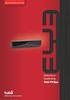 Verkorte handleiding Deze Verkorte handleiding helpt u bij de installatie en het gebruik van Readiris TM 15. Voor gedetailleerde informatie over alle mogelijkheden van Readiris TM, raadpleeg het hulpbestand
Verkorte handleiding Deze Verkorte handleiding helpt u bij de installatie en het gebruik van Readiris TM 15. Voor gedetailleerde informatie over alle mogelijkheden van Readiris TM, raadpleeg het hulpbestand
Fiery Remote Scan. Fiery Remote Scan openen. Postvakken
 Fiery Remote Scan Met Fiery Remote Scan kunt u scantaken op de Fiery-server en de printer beheren vanaf een externe computer. Met Fiery Remote Scan kunt u het volgende doen: Scans starten vanaf de glasplaat
Fiery Remote Scan Met Fiery Remote Scan kunt u scantaken op de Fiery-server en de printer beheren vanaf een externe computer. Met Fiery Remote Scan kunt u het volgende doen: Scans starten vanaf de glasplaat
TOUCH DISPLAY DOWNLOADER GEBRUIKSAANWIJZING
 LCD MONITOR TOUCH DISPLAY DOWNLOADER GEBRUIKSAANWIJZING Versie 1.0 Modellen waarop dit van toepassing is (sinds januari 2016) PN-60TW3/PN-70TW3/PN-80TC3/PN-L603W/PN-L703W/PN-L803C (De verkrijgbaarheid
LCD MONITOR TOUCH DISPLAY DOWNLOADER GEBRUIKSAANWIJZING Versie 1.0 Modellen waarop dit van toepassing is (sinds januari 2016) PN-60TW3/PN-70TW3/PN-80TC3/PN-L603W/PN-L703W/PN-L803C (De verkrijgbaarheid
Installatie- en gebruikershandleiding Arseus barcode scanner
 Installatie- en gebruikershandleiding Arseus barcode scanner Documentversie: 1 Installatiehandleiding Vóór ingebruikname 1. Controleer of u installatierechten heeft op uw Windows-computer. Macintosh wordt
Installatie- en gebruikershandleiding Arseus barcode scanner Documentversie: 1 Installatiehandleiding Vóór ingebruikname 1. Controleer of u installatierechten heeft op uw Windows-computer. Macintosh wordt
Handleiding van de Bibliotheek: e-books lezen op je e-reader - versie voor OS X (Mac)
 Handleiding van de Bibliotheek: e-books lezen op je e-reader - versie voor OS X (Mac) Stichting Bibliotheek.nl, versie 3.1 september 2014 Inhoudsopgave Inleiding 3 1. Het aanmaken van een webaccount 4
Handleiding van de Bibliotheek: e-books lezen op je e-reader - versie voor OS X (Mac) Stichting Bibliotheek.nl, versie 3.1 september 2014 Inhoudsopgave Inleiding 3 1. Het aanmaken van een webaccount 4
WAARSCHUWING: STIKGEVAAR: kleine onderdelen. Niet geschikt voor kinderen tot 3 jaar. Waarschuwingen
 WAARSCHUWING: STIKGEVAAR: kleine onderdelen. Niet geschikt voor kinderen tot 3 jaar. Waarschuwingen Bewaar deze gebruiksaanwijzing voor toekomstig gebruik. Easi-Scope 2 bevat een ingebouwde oplaadbare
WAARSCHUWING: STIKGEVAAR: kleine onderdelen. Niet geschikt voor kinderen tot 3 jaar. Waarschuwingen Bewaar deze gebruiksaanwijzing voor toekomstig gebruik. Easi-Scope 2 bevat een ingebouwde oplaadbare
Uw gebruiksaanwijzing. CREATIVE DESKTOP WIRELESS 6000
 U kunt de aanbevelingen in de handleiding, de technische gids of de installatie gids voor CREATIVE DESKTOP WIRELESS 6000. U vindt de antwoorden op al uw vragen over de CREATIVE DESKTOP WIRELESS 6000 in
U kunt de aanbevelingen in de handleiding, de technische gids of de installatie gids voor CREATIVE DESKTOP WIRELESS 6000. U vindt de antwoorden op al uw vragen over de CREATIVE DESKTOP WIRELESS 6000 in
Externe apparatuur Gebruikershandleiding
 Externe apparatuur Gebruikershandleiding Copyright 2007 Hewlett-Packard Development Company, L.P. Windows is een in de Verenigde Staten geregistreerd handelsmerk van Microsoft Corporation. De informatie
Externe apparatuur Gebruikershandleiding Copyright 2007 Hewlett-Packard Development Company, L.P. Windows is een in de Verenigde Staten geregistreerd handelsmerk van Microsoft Corporation. De informatie
P-touch Editor starten
 P-touch Editor starten Versie 0 DUT Inleiding Belangrijke mededeling De inhoud van dit document en de specificaties van dit product kunnen zonder voorafgaande kennisgeving worden aangepast. Brother behoudt
P-touch Editor starten Versie 0 DUT Inleiding Belangrijke mededeling De inhoud van dit document en de specificaties van dit product kunnen zonder voorafgaande kennisgeving worden aangepast. Brother behoudt
Handleiding Internet Veiligheidspakket Windows & Mac Versie april 2014
 Handleiding Internet Veiligheidspakket Windows & Mac Versie april 2014 Inhoudsopgave Hoofdstuk 1. Inleiding 3 Hoofdstuk 2. Bestellen van het Internet Veiligheidspakket 4 Hoofdstuk 3. Installatie 9 3.1
Handleiding Internet Veiligheidspakket Windows & Mac Versie april 2014 Inhoudsopgave Hoofdstuk 1. Inleiding 3 Hoofdstuk 2. Bestellen van het Internet Veiligheidspakket 4 Hoofdstuk 3. Installatie 9 3.1
Externe apparatuur. Gebruikershandleiding
 Externe apparatuur Gebruikershandleiding Copyright 2007 Hewlett-Packard Development Company, L.P. Windows is een in de Verenigde Staten gedeponeerd handelsmerk van Microsoft Corporation. De informatie
Externe apparatuur Gebruikershandleiding Copyright 2007 Hewlett-Packard Development Company, L.P. Windows is een in de Verenigde Staten gedeponeerd handelsmerk van Microsoft Corporation. De informatie
Data Safe I (Serial ATA) Externe vaste schijf met USB 2.0. Handleiding
 Data Safe I (Serial ATA) Externe vaste schijf met USB 2.0 Handleiding Versie 1.1 Inhoudsopgave 1 Om te beginnen 1.1 Veiligheidsmaatregelen 1.2 Systeemvereisten 1.3 Inhoud verpakking 2 Handleiding driver
Data Safe I (Serial ATA) Externe vaste schijf met USB 2.0 Handleiding Versie 1.1 Inhoudsopgave 1 Om te beginnen 1.1 Veiligheidsmaatregelen 1.2 Systeemvereisten 1.3 Inhoud verpakking 2 Handleiding driver
Verkorte handleiding UMTS-breedband USB-modem
 Verkorte handleiding UMTS-breedband USB-modem Designed for Vodafone VMC Dut U.indd 1 5/10/06 15:17:24 VMC Dut U.indd 2 5/10/06 15:17:24 Gefeliciteerd met de aanschaf van uw nieuwe USB-modem. In deze handleiding
Verkorte handleiding UMTS-breedband USB-modem Designed for Vodafone VMC Dut U.indd 1 5/10/06 15:17:24 VMC Dut U.indd 2 5/10/06 15:17:24 Gefeliciteerd met de aanschaf van uw nieuwe USB-modem. In deze handleiding
Capture Pro Software. Aan de slag. A-61640_nl
 Capture Pro Software Aan de slag A-61640_nl Aan de slag met Kodak Capture Pro Software en Capture Pro Limited Edition De software installeren: Kodak Capture Pro Software en Network Edition... 1 De software
Capture Pro Software Aan de slag A-61640_nl Aan de slag met Kodak Capture Pro Software en Capture Pro Limited Edition De software installeren: Kodak Capture Pro Software en Network Edition... 1 De software
Externe apparatuur. Handleiding
 Externe apparatuur Handleiding Copyright 2006 Hewlett-Packard Development Company, L.P. Microsoft en Windows zijn in de Verenigde Staten gedeponeerde handelsmerken van Microsoft Corporation. De informatie
Externe apparatuur Handleiding Copyright 2006 Hewlett-Packard Development Company, L.P. Microsoft en Windows zijn in de Verenigde Staten gedeponeerde handelsmerken van Microsoft Corporation. De informatie
Doe het zelf installatiehandleiding
 Doe het zelf installatiehandleiding Inleiding Deze handleiding helpt u bij het installeren van KSYOS TeleDermatologie. De installatie duurt maximaal 30 minuten, als u alle onderdelen van het systeem gereed
Doe het zelf installatiehandleiding Inleiding Deze handleiding helpt u bij het installeren van KSYOS TeleDermatologie. De installatie duurt maximaal 30 minuten, als u alle onderdelen van het systeem gereed
Handleiding MobiDM-app
 Handleiding MobiDM-app 22-03-2015 2 Handleiding MobiDM App De informatie in dit document kan zonder kennisgeving gewijzigd worden. De in dit document omschreven diensten worden geleverd in het kader van
Handleiding MobiDM-app 22-03-2015 2 Handleiding MobiDM App De informatie in dit document kan zonder kennisgeving gewijzigd worden. De in dit document omschreven diensten worden geleverd in het kader van
Installatie- en gebruikershandleiding Arseus barcode scanner
 Installatie- en gebruikershandleiding Arseus barcode scanner Installatiehandleiding Vóór ingebruikname 1. Controleer of u installatierechten heeft op uw Windows-computer. Macintosh wordt niet ondersteund.
Installatie- en gebruikershandleiding Arseus barcode scanner Installatiehandleiding Vóór ingebruikname 1. Controleer of u installatierechten heeft op uw Windows-computer. Macintosh wordt niet ondersteund.
Handleiding InCD Reader
 Handleiding InCD Reader Nero AG Informatie over auteursrecht en handelsmerken De handleiding en de volledige inhoud van de handleiding worden beschermd door het auteursrecht en zijn eigendom van Nero AG.
Handleiding InCD Reader Nero AG Informatie over auteursrecht en handelsmerken De handleiding en de volledige inhoud van de handleiding worden beschermd door het auteursrecht en zijn eigendom van Nero AG.
BEKNOPTE HANDLEIDING INHOUD. voor Windows Vista
 BEKNOPTE HANDLEIDING voor Windows Vista INHOUD Hoofdstuk 1: SYSTEEMVEREISTEN...1 Hoofdstuk 2: PRINTERSOFTWARE INSTALLEREN ONDER WINDOWS...2 Software installeren om af te drukken op een lokale printer...
BEKNOPTE HANDLEIDING voor Windows Vista INHOUD Hoofdstuk 1: SYSTEEMVEREISTEN...1 Hoofdstuk 2: PRINTERSOFTWARE INSTALLEREN ONDER WINDOWS...2 Software installeren om af te drukken op een lokale printer...
Sharpdesk Mobile V1.1 Gebruikershandleiding
 Sharpdesk Mobile V1.1 Gebruikershandleiding Voor de iphone SHARP CORPORATION April 27, 2012 1 Inhoudsopgave 1 Overzicht... 3 2 Ondersteunde besturingssystemen... Fout! Bladwijzer niet gedefinieerd. 3 Installatie
Sharpdesk Mobile V1.1 Gebruikershandleiding Voor de iphone SHARP CORPORATION April 27, 2012 1 Inhoudsopgave 1 Overzicht... 3 2 Ondersteunde besturingssystemen... Fout! Bladwijzer niet gedefinieerd. 3 Installatie
Nederlandse versie. Inleiding. Installatie Windows 2000, XP en Vista. LW303 Sweex Wireless LAN USB 2.0 adapter 300 Mbps
 LW303 Sweex Wireless LAN USB 2.0 adapter 300 Mbps Inleiding Stel de Sweex Wireless LAN USB 2.0 adapter 300 Mbps 802.11n niet bloot aan extreme temperaturen. Plaats het apparaat niet in direct zonlicht
LW303 Sweex Wireless LAN USB 2.0 adapter 300 Mbps Inleiding Stel de Sweex Wireless LAN USB 2.0 adapter 300 Mbps 802.11n niet bloot aan extreme temperaturen. Plaats het apparaat niet in direct zonlicht
Handleiding mobiel printen/scannen voor Brother iprint&scan (Android )
 Handleiding mobiel printen/scannen voor Brother iprint&scan (Android ) Inhoudsopgave Voordat u uw Brother-machine gebruikt... Definities van opmerkingen... Handelsmerken... Inleiding... Brother iprint&scan
Handleiding mobiel printen/scannen voor Brother iprint&scan (Android ) Inhoudsopgave Voordat u uw Brother-machine gebruikt... Definities van opmerkingen... Handelsmerken... Inleiding... Brother iprint&scan
machine uitpakken en de onderdelen controleren
 Installatiehandleiding Begin hier DSmobile 620 Hartelijk dank voor uw keuze voor Brother. Uw ondersteuning is belangrijk voor ons en wij stellen uw klandizie op prijs. Lees voordat u de machine in gebruik
Installatiehandleiding Begin hier DSmobile 620 Hartelijk dank voor uw keuze voor Brother. Uw ondersteuning is belangrijk voor ons en wij stellen uw klandizie op prijs. Lees voordat u de machine in gebruik
AdmInbox. Installatie Scan Plug-in
 AdmInbox Installatie Scan Plug-in Doel van deze handleiding De modules van Asperion kunnen op velerlei manieren ingesteld worden om daarmee optimaal aan te sluiten bij de specifieke bedrijfsomstandigheden
AdmInbox Installatie Scan Plug-in Doel van deze handleiding De modules van Asperion kunnen op velerlei manieren ingesteld worden om daarmee optimaal aan te sluiten bij de specifieke bedrijfsomstandigheden
CycloAgent Handleiding
 CycloAgent Handleiding Inhoudsopgave Inleiding...2 De huidige MioShare-desktoptool verwijderen...2 CycloAgent installeren...3 CycloAgent gebruiken...7 Uw apparaat registreren...8 Een back-up maken van
CycloAgent Handleiding Inhoudsopgave Inleiding...2 De huidige MioShare-desktoptool verwijderen...2 CycloAgent installeren...3 CycloAgent gebruiken...7 Uw apparaat registreren...8 Een back-up maken van
Externe apparatuur. Gebruikershandleiding
 Externe apparatuur Gebruikershandleiding Copyright 2007 Hewlett-Packard Development Company, L.P. Windows is een in de Verenigde Staten geregistreerd handelsmerk van Microsoft Corporation. De informatie
Externe apparatuur Gebruikershandleiding Copyright 2007 Hewlett-Packard Development Company, L.P. Windows is een in de Verenigde Staten geregistreerd handelsmerk van Microsoft Corporation. De informatie
Opladen Opmerkingen Vragen?... 11
 Aanwezigheidsregistratie Release 1 2018 1 e kwartaal Model: X-9200B Inhoudsopgave Activiteiten aanmaken... 2 Hoe werkt het registratieproces?... 4 Aan de slag: Draadloos scannen met een smartphone, tablet
Aanwezigheidsregistratie Release 1 2018 1 e kwartaal Model: X-9200B Inhoudsopgave Activiteiten aanmaken... 2 Hoe werkt het registratieproces?... 4 Aan de slag: Draadloos scannen met een smartphone, tablet
Nieuw toegevoegd: Uitleg driver (her) installeren nadat Windows 8 en Windows 8.1 automatisch de driver heeft geüpdatet.
 Bij voorkeur de Sweex CD005 gebruiken bij de communicatie tussen Autokon voor Windows en Uw elektronische systeem. Hier komen bijna geen problemen mee voor als U de handleiding goed opvolgt. Nieuw toegevoegd:
Bij voorkeur de Sweex CD005 gebruiken bij de communicatie tussen Autokon voor Windows en Uw elektronische systeem. Hier komen bijna geen problemen mee voor als U de handleiding goed opvolgt. Nieuw toegevoegd:
Handleiding. Opslag Online voor Windows Phone 8. Versie augustus 2014
 Handleiding Opslag Online voor Windows Phone 8 Versie augustus 2014 Inhoudsopgave Hoofdstuk 1. Inleiding 3 Hoofdstuk 2. Installatie 4 2.1 Downloaden van KPN Opslag Online QR Code 4 2.2 Downloaden van KPN
Handleiding Opslag Online voor Windows Phone 8 Versie augustus 2014 Inhoudsopgave Hoofdstuk 1. Inleiding 3 Hoofdstuk 2. Installatie 4 2.1 Downloaden van KPN Opslag Online QR Code 4 2.2 Downloaden van KPN
D4600 Duplex Photo Printer
 KODAK D4000 Duplex Photo Printer D4600 Duplex Photo Printer Handleiding printerstuurprogramma januari 2015 TM/MC/MR-licentie van Eastman Kodak Company: Kodak Kodak Alaris Inc. 2400 Mount Read Blvd., Rochester,
KODAK D4000 Duplex Photo Printer D4600 Duplex Photo Printer Handleiding printerstuurprogramma januari 2015 TM/MC/MR-licentie van Eastman Kodak Company: Kodak Kodak Alaris Inc. 2400 Mount Read Blvd., Rochester,
Uw gebruiksaanwijzing. NAVMAN F-SERIES DESKTOP F20 http://nl.yourpdfguides.com/dref/1220726
 U kunt de aanbevelingen in de handleiding, de technische gids of de installatie gids voor NAVMAN F-SERIES DESKTOP F20. U vindt de antwoorden op al uw vragen over de NAVMAN F-SERIES DESKTOP F20 in de gebruikershandleiding
U kunt de aanbevelingen in de handleiding, de technische gids of de installatie gids voor NAVMAN F-SERIES DESKTOP F20. U vindt de antwoorden op al uw vragen over de NAVMAN F-SERIES DESKTOP F20 in de gebruikershandleiding
1 INTRODUCTIE...5 2 SYSTEEMVEREISTEN...6. 2.1 Minimum Vereisten...6 2.2 Aanbevolen Vereisten...7
 NEDERLANDS...5 nl 2 OVERZICHT nl 1 INTRODUCTIE...5 2 SYSTEEMVEREISTEN...6 2.1 Minimum Vereisten...6 2.2 Aanbevolen Vereisten...7 3 BLUETOOTH VOORZIENINGEN...8 4 SOFTWARE INSTALLATIE...9 4.1 Voorbereidingen...10
NEDERLANDS...5 nl 2 OVERZICHT nl 1 INTRODUCTIE...5 2 SYSTEEMVEREISTEN...6 2.1 Minimum Vereisten...6 2.2 Aanbevolen Vereisten...7 3 BLUETOOTH VOORZIENINGEN...8 4 SOFTWARE INSTALLATIE...9 4.1 Voorbereidingen...10
Nokia C110/C111 draadloze LAN-kaart Installatiehandleiding
 Nokia C110/C111 draadloze LAN-kaart Installatiehandleiding CONFORMITEITSVERKLARING NOKIA MOBILE PHONES Ltd. verklaart op eigen verantwoordelijkheid dat de producten DTN-10 en DTN-11 conform zijn aan de
Nokia C110/C111 draadloze LAN-kaart Installatiehandleiding CONFORMITEITSVERKLARING NOKIA MOBILE PHONES Ltd. verklaart op eigen verantwoordelijkheid dat de producten DTN-10 en DTN-11 conform zijn aan de
Installatiegids Command WorkStation 5.6 met Fiery Extended Applications 4.2
 Installatiegids Command WorkStation 5.6 met Fiery Extended Applications 4.2 Fiery Extended Applications Package (FEA) v4.2 bevat Fiery-toepassingen voor het uitvoeren van taken die zijn toegewezen aan
Installatiegids Command WorkStation 5.6 met Fiery Extended Applications 4.2 Fiery Extended Applications Package (FEA) v4.2 bevat Fiery-toepassingen voor het uitvoeren van taken die zijn toegewezen aan
Handleiding Web Connect
 Handleiding Web Connect Versie 0 DUT Relevante modellen Deze gebruikershandleiding is van toepassing op de volgende modellen: ADS-600W. Definities van opmerkingen In deze gebruikershandleiding wordt de
Handleiding Web Connect Versie 0 DUT Relevante modellen Deze gebruikershandleiding is van toepassing op de volgende modellen: ADS-600W. Definities van opmerkingen In deze gebruikershandleiding wordt de
Handleiding. Opslag Online. voor Android. Versie februari 2014
 Handleiding Opslag Online voor Android Versie februari 2014 Inhoudsopgave Hoofdstuk 1. Inleiding 3 Hoofdstuk 2. Installatie 4 2.1 Opslag Online downloaden via QR-code 4 2.2 Opslag Online downloaden via
Handleiding Opslag Online voor Android Versie februari 2014 Inhoudsopgave Hoofdstuk 1. Inleiding 3 Hoofdstuk 2. Installatie 4 2.1 Opslag Online downloaden via QR-code 4 2.2 Opslag Online downloaden via
HANDLEIDING RENAULT MEDIA NAV EVOLUTION TOOLBOX
 HANDLEIDING RENAULT MEDIA NAV EVOLUTION TOOLBOX (apparaat eind 2018) U kunt de kaart op uw navigatiesysteem updaten met behulp van de Renault Media Nav Evolution Toolbox. Dit is een gratis applicatie waarmee
HANDLEIDING RENAULT MEDIA NAV EVOLUTION TOOLBOX (apparaat eind 2018) U kunt de kaart op uw navigatiesysteem updaten met behulp van de Renault Media Nav Evolution Toolbox. Dit is een gratis applicatie waarmee
Personal Edition. Vodafone Pocket Connect. Verkorte handleiding
 Personal Edition Verkorte handleiding Vodafone Pocket Connect MB.PC.BR.0609.01 Auteursrechten Oktober 2006 Vodafone Libertel N.V. Uit deze uitgave mag niets worden verveelvoudigd en/of openbaar gemaakt
Personal Edition Verkorte handleiding Vodafone Pocket Connect MB.PC.BR.0609.01 Auteursrechten Oktober 2006 Vodafone Libertel N.V. Uit deze uitgave mag niets worden verveelvoudigd en/of openbaar gemaakt
RollerMouse Pro3 Gebruikershandleiding
 RollerMouse Pro3 Gebruikershandleiding In de verpakking 1. RollerMouse Pro3 2. 2 korte toetsenbordsteunen 3. 2 lange toetsenbordsteunen 2 3 1 /1 RollerMouse functies A. Rollerbar B. Cursorsnelheids LED
RollerMouse Pro3 Gebruikershandleiding In de verpakking 1. RollerMouse Pro3 2. 2 korte toetsenbordsteunen 3. 2 lange toetsenbordsteunen 2 3 1 /1 RollerMouse functies A. Rollerbar B. Cursorsnelheids LED
Handleiding Dacia Media Nav Evolution Toolbox. apparaat eind 2018
 Handleiding Dacia Media Nav Evolution Toolbox apparaat eind 2018 Handleiding Dacia Media Nav Evolution Toolbox U kunt de kaart op uw navigatiesysteem updaten met behulp van de Dacia Media Nav Evolution
Handleiding Dacia Media Nav Evolution Toolbox apparaat eind 2018 Handleiding Dacia Media Nav Evolution Toolbox U kunt de kaart op uw navigatiesysteem updaten met behulp van de Dacia Media Nav Evolution
Installatiegids. Océ Touchstone ALPS Engine
 Installatiegids Océ Touchstone ALPS Engine Auteursrechten en handelsmerken Copyright Copyright 2018 Océ. Afbeeldingen en specificaties zijn niet per definitie toonaangevend voor producten en diensten die
Installatiegids Océ Touchstone ALPS Engine Auteursrechten en handelsmerken Copyright Copyright 2018 Océ. Afbeeldingen en specificaties zijn niet per definitie toonaangevend voor producten en diensten die
Firmware Upgrade. Upgrade Utility (Router Tools)
 Firmware Upgrade Upgrade Utility (Router Tools) Inhoudsopgave Inhoudsopgave 2 Voorbereiding 3 Modem/router resetten naar fabrieksinstellingen 3 Computer configuratie in Windows 8/8.1 4 Computer configuratie
Firmware Upgrade Upgrade Utility (Router Tools) Inhoudsopgave Inhoudsopgave 2 Voorbereiding 3 Modem/router resetten naar fabrieksinstellingen 3 Computer configuratie in Windows 8/8.1 4 Computer configuratie
Externe apparatuur Gebruikershandleiding
 Externe apparatuur Gebruikershandleiding Copyright 2007 Hewlett-Packard Development Company, L.P. De informatie in deze documentatie kan zonder kennisgeving worden gewijzigd. De enige garanties voor HP-producten
Externe apparatuur Gebruikershandleiding Copyright 2007 Hewlett-Packard Development Company, L.P. De informatie in deze documentatie kan zonder kennisgeving worden gewijzigd. De enige garanties voor HP-producten
QL-500 QL-560 QL-570 QL-650TD QL-1050
 QL-500 QL-560 QL-570 QL-650TD QL-1050 Handleiding voor de installatie van de software Nederlands LB9153001A Inleiding Opties P-touch Editor Printerstuurprogramma P-touch Address Book (uitsluitend Windows
QL-500 QL-560 QL-570 QL-650TD QL-1050 Handleiding voor de installatie van de software Nederlands LB9153001A Inleiding Opties P-touch Editor Printerstuurprogramma P-touch Address Book (uitsluitend Windows
Bluetooth koppelen. Gebruikershandleiding
 Bluetooth koppelen Gebruikershandleiding Copyright 2012, 2016 HP Development Company, L.P. Microsoft, Windows en Windows Vista zijn in de Verenigde Staten gedeponeerde handelsmerken van Microsoft Corporation.
Bluetooth koppelen Gebruikershandleiding Copyright 2012, 2016 HP Development Company, L.P. Microsoft, Windows en Windows Vista zijn in de Verenigde Staten gedeponeerde handelsmerken van Microsoft Corporation.
